3.1.10.5.4 Создание программного массива уровня RAID 10
 Скачать документ
Скачать документ
Подготовка к созданию RAID-массива
Создание RAID-массива
Создание автоматического монтирования RAID
Замена неисправного диска при сбое, добавление запасного диска
Удаление диска из массива
Расширение массива
Окружение
- Версия ОС: 8
- Конфигурация ОС: Рабочая станция, Сервер графический, Сервер минимальный
- Редакция ОС: Стандартная, Образовательная
- Архитектура: x86_64
Подготовка к созданию RAID-массива
В инструкции рассмотрено создание программного RAID-массива из 4 дисков, размером в 1 ГБ. Это минимально возможное количество дисков, которое требуется для создания RAID-массива уровня 10. Массив показывает высокую производительность и высокую надежность. Однако, как в случае и с RAID 1 эффективность использования дискового пространства составляет 50%.
Для выполнения дальнейших действий требуется перейти в сеанс пользователя root:
su -
Чтобы посмотреть текущую информацию об устройствах хранения, выполните команду:
lsblk
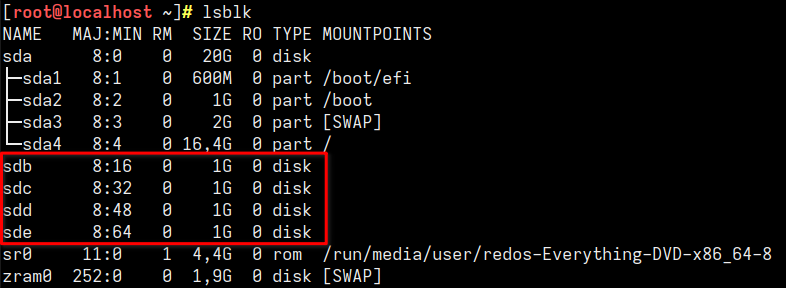
Здесь sdb, sdc, sdd и sde – диски, из которых будет собран программный RAID 10.
Убедимся, что на подключенных дисках отсутствуют метаданных типа RAID. Это можно сделать командой.
mdadm -E /dev/sd[b-e]
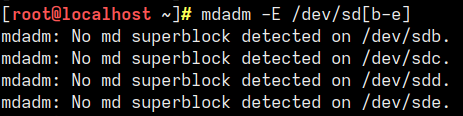
mdadm – специальная утилита для управления программными RAID-массивами. В РЕД ОС уже предустановлена по умолчанию. В выводе команды видим сообщение «No md superblock detected» это означает, что признаки RAID на дисках отсутствуют.
Приступим к предварительной подготовке, а именно создадим на каждом диске раздел с помощью утилиты fdisk:
fdisk /dev/sdb
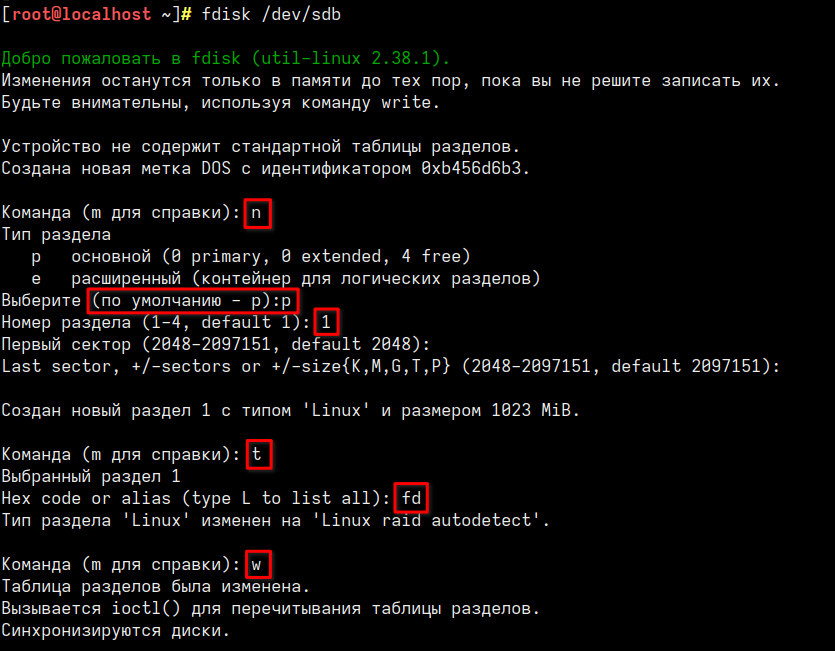
В консоли fdisk выберите:
- Создание раздела (n);
- Тип раздела primary (p);
- Номер раздела (1);
- Начальный и конечный блоки (Enter);
- Для изменения типа раздела (t);
- Шестнадцатеричный код раздела (fd);
- Применение изменений и выход (w).
Подобные действия повторяем и для оставшихся дисков: /dev/sdb, /dev/sdc, /dev/sde.
Создание RAID-массива
Для создания программного RAID-массива в РЕД ОС используется утилита mdadm.
mdadm --create /dev/md0 --level=10 --raid-devices=4 /dev/sd[b-e]1
Здесь:
- /dev/md0 – имя устройства RAID;
- --level=10 – уровень RAID;
- --raid-devices=4 – количество дисков, участвующих в сборке массива;
- /dev/sd[b-e]1 – имена дисков, участвующих в сборке массива.

Проверим состояние созданного RAID-массива:
cat /proc/mdstat

Кроме этого следующая команда покажет более детальную информацию о созданном RAID массиве:
mdadm -D /dev/md0
Создание автоматического монтирования RAID
Создадим файловую систему ext4 на RAID-устройстве /dev/md0 и смонтируем массив в каталог /mnt/raid10/.
mkfs.ext4 /dev/md0 mkdir /mnt/raid10 mount /dev/md0 /mnt/raid10 ls -l /mnt/raid10/
Для автоматического подключения RAID добавим запись в конец файла /etc/fstab, для этого в терминале выполните команду:
echo "/dev/md0 /mnt/raid10 ext4 defaults 0 0" >> /etc/fstab
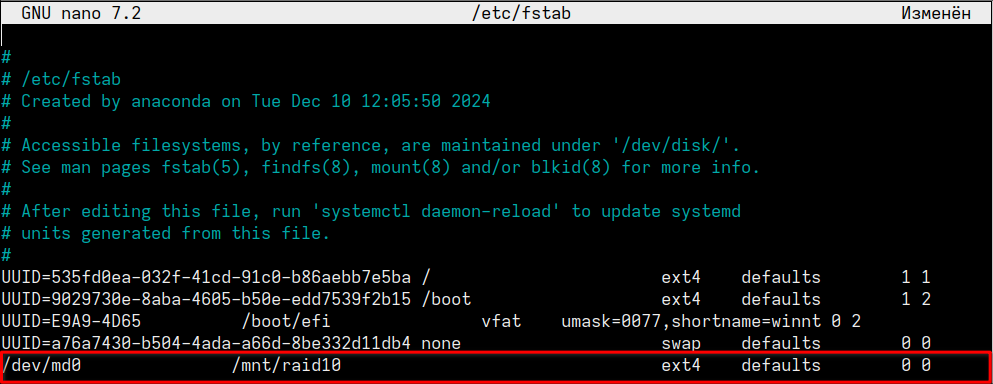
А также сохраним конфигурацию RAID, чтобы во время загрузки системы происходило ее считывание.
mdadm --detail --scan --verbose >> /etc/mdadm.conf
Команда lsblk покажет, что тип дисков изменился на RAID10.
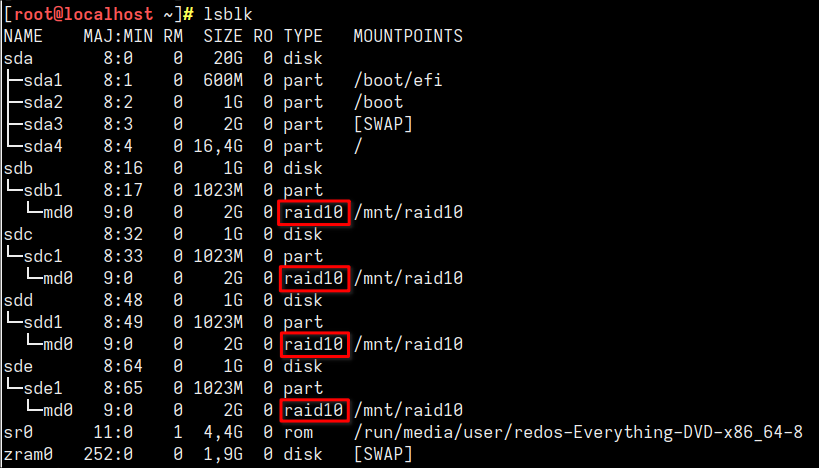
Замена неисправного диска при сбое, добавление запасного диска
В RAID-массиве уровня 10 имеется возможность добавления запасного диска для быстрой замены при выходе из строя одного из основных устройств хранения.
Рассмотрим RAID-массив, состоящий из дисков /dev/sdc, /dev/sdd, /dev/sde, /dev/sdf.
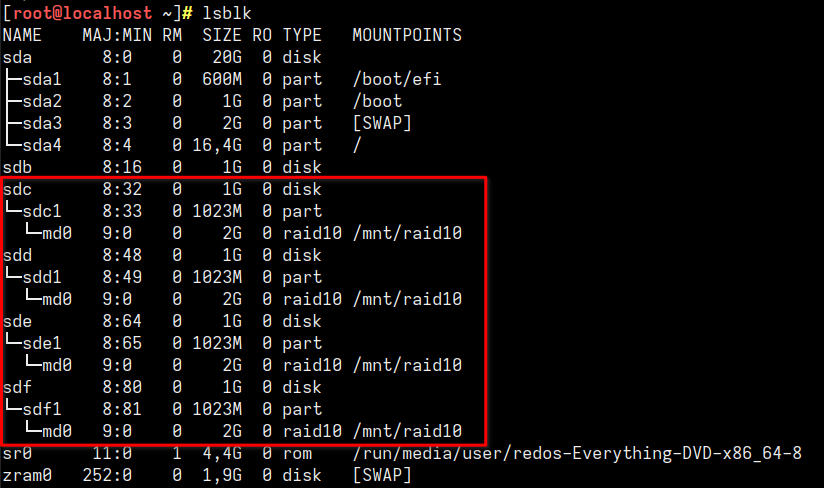
В примере диск /dev/sdс будет выведен из строя, а для его замены будет подключен новый диск /dev/sdb.
Проверим присутствие на диске метаданных RAID с помощью утилиты mdadm:
mdadm -E /dev/sdb mdadm: No md superblock detected on /dev/sdb
Сообщение в выводе команды означает, что признаки RAID на диске отсутствуют.
Создадим на диске раздел с помощью утилиты fdisk:
fdisk /dev/sdb
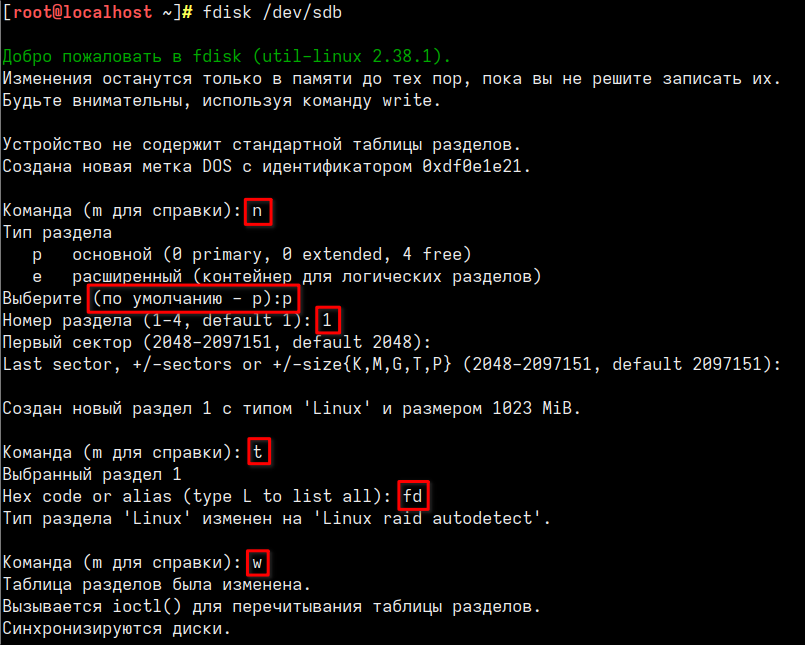
Далее повторно проверим раздел, добавим диск /dev/sdb1 в массив md0 и проверим добавление запасного диска в RAID-устройство:
mdadm --examine /dev/sdb1 mdadm: No md superblock detected on /dev/sdb1. mdadm --add /dev/md0 /dev/sdb1 mdadm: added /dev/sdb1
Для отображения детальной информации о созданном RAID-массиве выполните:
mdadm --detail /dev/md0
/dev/md0:
Version : 1.2
Creation Time : Tue Dec 17 10:25:04 2024
Raid Level : raid10
Array Size : 2091008 (2042.00 MiB 2141.19 MB)
Used Dev Size : 1045504 (1021.00 MiB 1070.60 MB)
Raid Devices : 5
Total Devices : 5
Persistence : Superblock is persistent
Update Time : Tue Dec 17 11:31:04 2024
State : clean
Active Devices : 5
Working Devices : 5
Failed Devices : 0
Spare Devices : 0
Layout : near=2
Chunk Size : 512K
Consistency Policy : resync
Name : localhost.localdomain:0 (local to host localhost.localdomain)
UUID : eb4005dd:15ecc750:b6fac596:81e0fe64
Events : 20
Пометим диск /dev/sdc1 в массиве /dev/md0 как сбойный и проверим статус:
mdadm --manage --fail /dev/md0 /dev/sdc1
mdadm: set /dev/sdc1 faulty in /dev/md0
mdadm --detail /dev/md0
/dev/md0:
Version : 1.2
Creation Time : Tue Dec 17 10:25:04 2024
Raid Level : raid10
Array Size : 2091008 (2042.00 MiB 2141.19 MB)
Used Dev Size : 1045504 (1021.00 MiB 1070.60 MB)
Raid Devices : 5
Total Devices : 5
Persistence : Superblock is persistent
Update Time : Tue Dec 17 11:33:07 2024
State : clean
Active Devices : 4
Working Devices : 4
Failed Devices : 1
Spare Devices : 0
Layout : near=2
Chunk Size : 512K
Consistency Policy : resync
Name : localhost.localdomain:0 (local to host localhost.localdomain)
UUID : eb4005dd:15ecc750:b6fac596:81e0fe64
Events : 39
cat /proc/mdstat
После завершения процесса синхронизации статус будет изменен на [UU]. Для дисков большого размера процесс синхронизации может занять длительное время.
Удаление диска из массива
Утилита mdadm с ключом --remove удалит из массива указанный команде диск. Удалим диск /dev/sdc1 из /dev/md0, который ранее был помечен как сбойный и проверим статус:
mdadm --remove /dev/md0 /dev/sdc1
mdadm: hot removed /dev/sdc1 from /dev/md0
cat /proc/mdstat
Personalities : [raid10]
md0 : active raid10 sdb1[4] sdf1[3] sde1[2] sdd1[1]
2091008 blocks super 1/2 512K chunks 2 near-copies [4/4] [UUUU]
unused devices: <none>
Расширение массива
Проверим отображение нового подключенного диска (/dev/sdg) с помощью lsblk.
lsblk NAME MAJ:MIN RM SIZE RO TYPE MOUNTPOINTS sda 8:0 0 20G 0 disk ├─sda1 8:1 0 600M 0 part /boot/efi ├─sda2 8:2 0 1G 0 part /boot ├─sda3 8:3 0 2G 0 part [SWAP] └─sda4 8:4 0 16,4G 0 part / sdb 8:16 0 1G 0 disk └─sdb1 8:17 0 1023M 0 part └─md0 9:0 0 2G 0 raid10 /mnt/raid10 sdc 8:32 0 1G 0 disk └─sdc1 8:33 0 1023M 0 part sdd 8:48 0 1G 0 disk └─sdd1 8:49 0 1023M 0 part └─md0 9:0 0 2G 0 raid10 /mnt/raid10 sde 8:64 0 1G 0 disk └─sde1 8:65 0 1023M 0 part └─md0 9:0 0 2G 0 raid10 /mnt/raid10 sdf 8:80 0 1G 0 disk └─sdf1 8:81 0 1023M 0 part └─md0 9:0 0 2G 0 raid10 /mnt/raid10 sdg 8:96 0 1G 0 disk sr0 11:0 1 4,4G 0 rom /run/media/user/redos-Everything-DVD-x86_64-8 zram0 252:0 0 1,9G 0 disk [SWAP]
Затем добавим диск в массив, увеличим размер массива и проверим статус RAID следующими командами:
mdadm --add /dev/md0 /dev/sdg1 mdadm --grow --raid-devices=5 /dev/md0 mdadm --detail /dev/md0 cat /proc/mdstat
Сохраним конфигурацию RAID в /etc/mdadm.conf командой:
mdadm --detail --scan >> /etc/mdadm.conf
Дата последнего изменения: 17.12.2025
Если вы нашли ошибку, пожалуйста, выделите текст и нажмите Ctrl+Enter.

